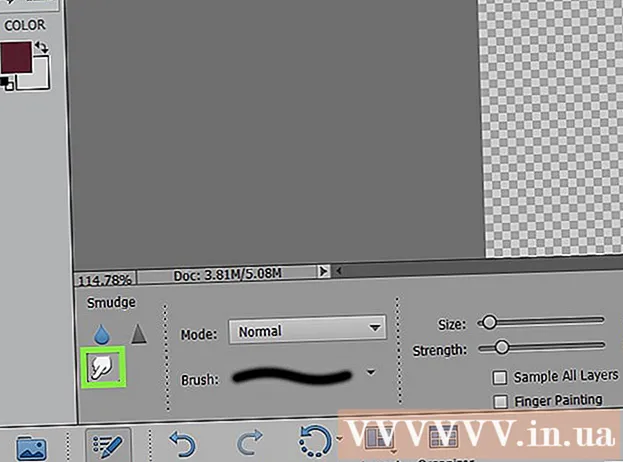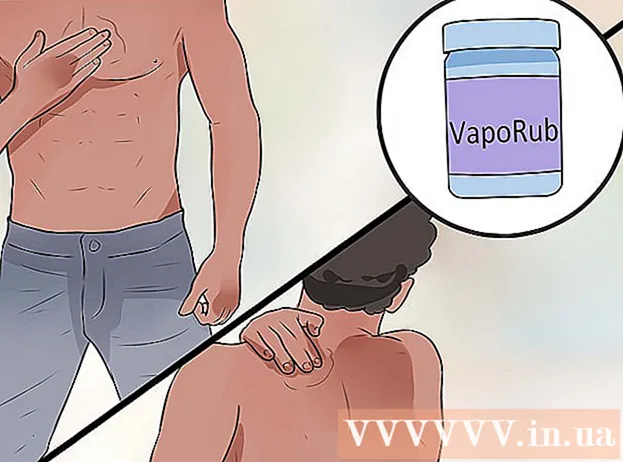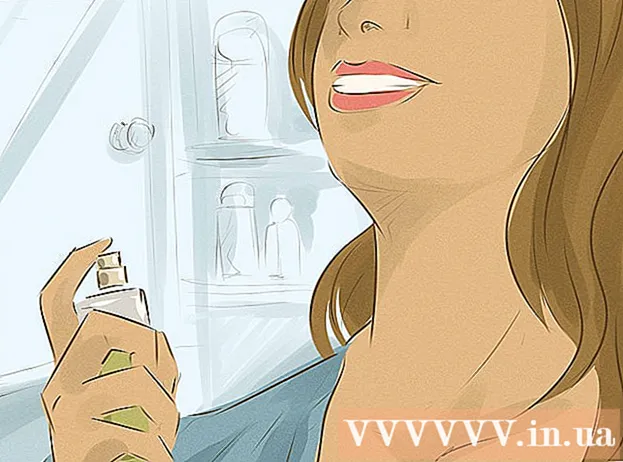Schrijver:
William Ramirez
Datum Van Creatie:
20 September 2021
Updatedatum:
1 Juli- 2024

Inhoud
- Stappen
- Deel 1 van 3: Een account toevoegen aan een groep
- Deel 2 van 3: Berichten verzenden vanaf een tweede account
- Deel 3 van 3: Voeg een kolom toe aan het tweetdeck
Dit artikel laat je zien hoe je meerdere Twitter-accounts tegelijkertijd kunt gebruiken door een groep op Tweetdeck aan te maken.
Stappen
Deel 1 van 3: Een account toevoegen aan een groep
 1 Open de pagina in de browser https://tweetdeck.twitter.com. Tweetdeck is een gratis app waarmee je meerdere Twitter-accounts aan je apparaat kunt toevoegen. Koppel meerdere gebruikers aan hetzelfde Tweetdeck-account zodat ze vanaf dezelfde locatie kunnen posten.
1 Open de pagina in de browser https://tweetdeck.twitter.com. Tweetdeck is een gratis app waarmee je meerdere Twitter-accounts aan je apparaat kunt toevoegen. Koppel meerdere gebruikers aan hetzelfde Tweetdeck-account zodat ze vanaf dezelfde locatie kunnen posten. 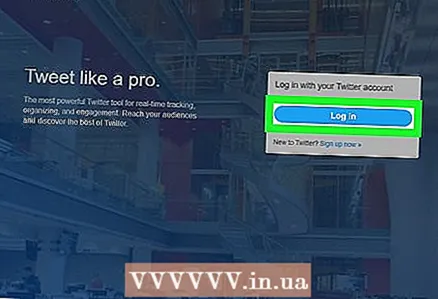 2 Klik op Log in (Binnenkomen).
2 Klik op Log in (Binnenkomen). 3 Meld u aan bij uw Twitter-account. Voer uw gebruikersnaam en wachtwoord in en klik vervolgens op Aanmelden.
3 Meld u aan bij uw Twitter-account. Voer uw gebruikersnaam en wachtwoord in en klik vervolgens op Aanmelden. 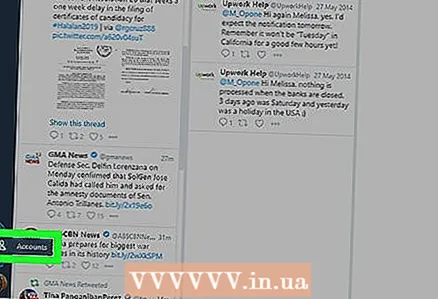 4 druk op rekeningen (Accounts) in de linkerbenedenhoek van het scherm met silhouetten van twee mensen.
4 druk op rekeningen (Accounts) in de linkerbenedenhoek van het scherm met silhouetten van twee mensen. 5 Klik op de blauwe knop Team beheren (Groepsbeheer) onder je profielfoto.
5 Klik op de blauwe knop Team beheren (Groepsbeheer) onder je profielfoto. 6 Voer je andere gebruikersnaam in en klik op ↵ Enter of ⏎ Terug.
6 Voer je andere gebruikersnaam in en klik op ↵ Enter of ⏎ Terug. 7 Klik op Toestemming geven (Autoriseren) om het tweede account te autoriseren.
7 Klik op Toestemming geven (Autoriseren) om het tweede account te autoriseren. 8 druk op Instellingen (Instellingen) in de linkerbenedenhoek van het scherm met een tandwielpictogram.
8 druk op Instellingen (Instellingen) in de linkerbenedenhoek van het scherm met een tandwielpictogram. 9 Klik op Uitloggen (Uitgang). Er verschijnt een bevestigingsvraag.
9 Klik op Uitloggen (Uitgang). Er verschijnt een bevestigingsvraag.  10 Klik op Uitloggenom Tweetdeck te verlaten. Nu moet je inloggen met een ander account en de uitnodiging accepteren.
10 Klik op Uitloggenom Tweetdeck te verlaten. Nu moet je inloggen met een ander account en de uitnodiging accepteren.  11 Log in als de gebruiker die u zojuist heeft toegevoegd. Klik hiervoor op "Inloggen" en geef vervolgens de gebruikersnaam en het wachtwoord voor dit account op.
11 Log in als de gebruiker die u zojuist heeft toegevoegd. Klik hiervoor op "Inloggen" en geef vervolgens de gebruikersnaam en het wachtwoord voor dit account op. 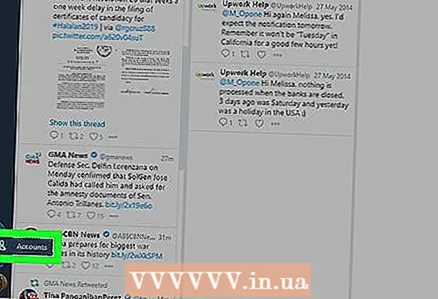 12 druk op rekeningen (Accounts) in de linkerbenedenhoek van het scherm. Er moet een nummer in de cirkel boven het pictogram staan om aan te geven dat u een uitnodiging heeft ontvangen.
12 druk op rekeningen (Accounts) in de linkerbenedenhoek van het scherm. Er moet een nummer in de cirkel boven het pictogram staan om aan te geven dat u een uitnodiging heeft ontvangen. 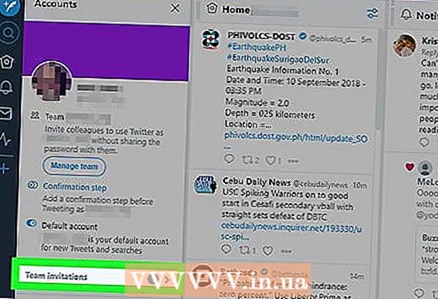 13 Klik op Teamuitnodigingen (Groepsuitnodigingen) onderaan de kolom 'Accounts'.
13 Klik op Teamuitnodigingen (Groepsuitnodigingen) onderaan de kolom 'Accounts'.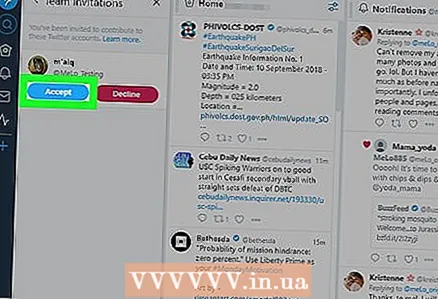 14 Klik op Aanvaarden (Accepteren) om lid te worden van de groep.
14 Klik op Aanvaarden (Accepteren) om lid te worden van de groep.
Deel 2 van 3: Berichten verzenden vanaf een tweede account
 1 Klik op de blauwe knop Nieuwe tweet (Nieuwe Tweet) in de linkerbovenhoek van het venster.
1 Klik op de blauwe knop Nieuwe tweet (Nieuwe Tweet) in de linkerbovenhoek van het venster. 2 Kies vanuit welk account je de tweet wilt verzenden. Als u vanuit beide accounts wilt tweeten, selecteert u beide.
2 Kies vanuit welk account je de tweet wilt verzenden. Als u vanuit beide accounts wilt tweeten, selecteert u beide. - Er verschijnt een groen vinkje naast de avatar van het geselecteerde account.
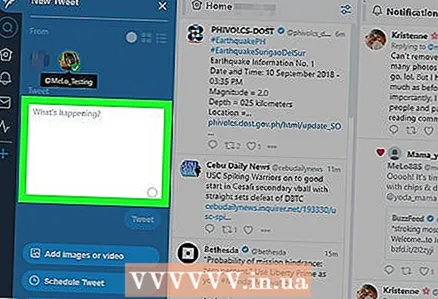 3 Vul je tweet in.
3 Vul je tweet in. 4 Klik op Tweeten (Stuur tweet). De tweet wordt verzonden vanaf het geselecteerde account.
4 Klik op Tweeten (Stuur tweet). De tweet wordt verzonden vanaf het geselecteerde account.
Deel 3 van 3: Voeg een kolom toe aan het tweetdeck
 1 druk op + Kolom toevoegen (Kolom toevoegen) aan de linkerkant van het Tweetdeck. Door een kolom toe te voegen, kunt u tegelijkertijd de feeds van beide accounts bekijken (de tweets van de gebruikers die ze volgen).
1 druk op + Kolom toevoegen (Kolom toevoegen) aan de linkerkant van het Tweetdeck. Door een kolom toe te voegen, kunt u tegelijkertijd de feeds van beide accounts bekijken (de tweets van de gebruikers die ze volgen).  2 druk op Thuis (Home) om een ander kolomtype te selecteren.
2 druk op Thuis (Home) om een ander kolomtype te selecteren. 3 druk op Kolom toevoegen (Kolom toevoegen). De accountfeed verschijnt in de kolom.
3 druk op Kolom toevoegen (Kolom toevoegen). De accountfeed verschijnt in de kolom.